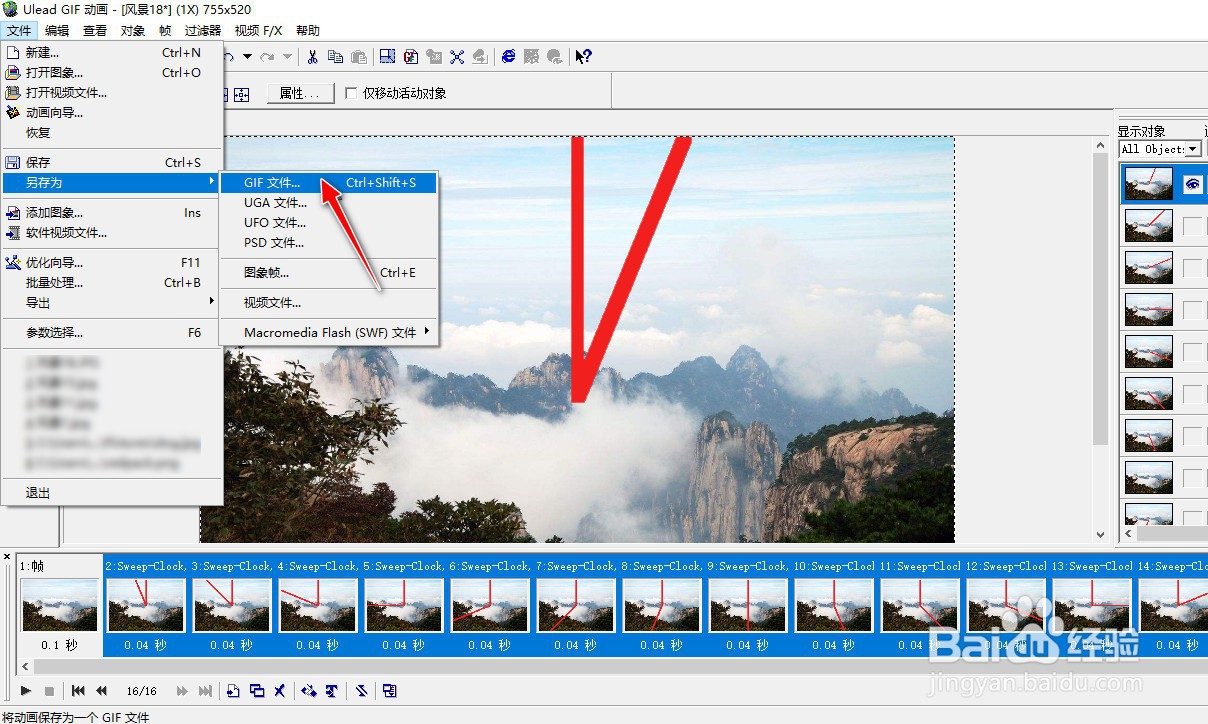如何制作扫描时钟特效的GIF动画效果
1、打开"Ulead GIF Animator"工具软件。

2、进入到软件操作的主界面,选择"工具栏"上的"打开"图标按钮。
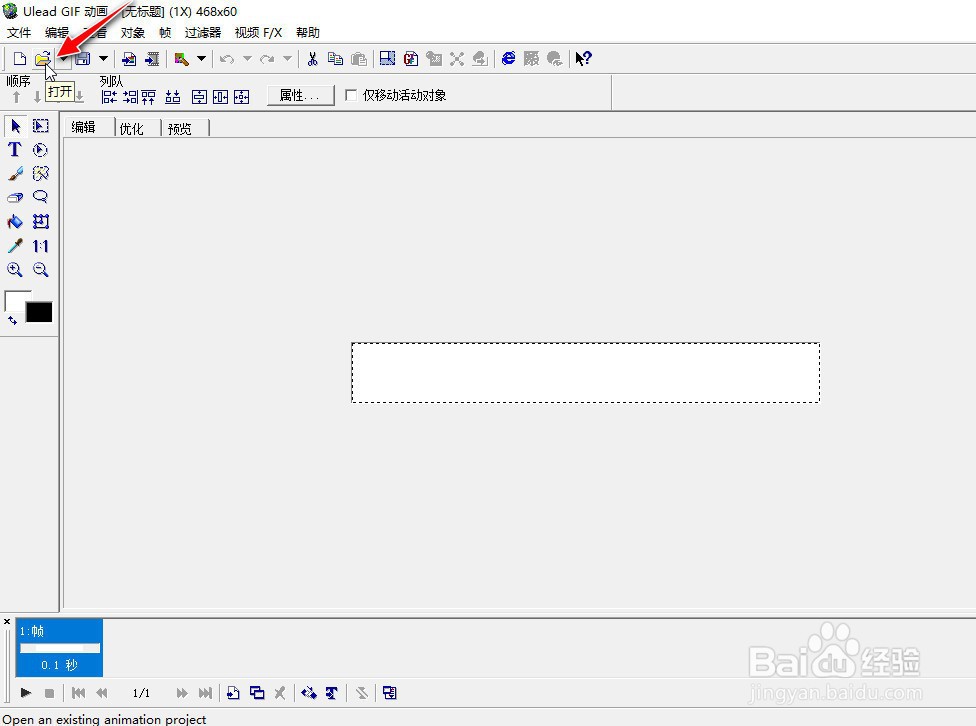
3、从本地电脑选择导入一个静态图片素材。
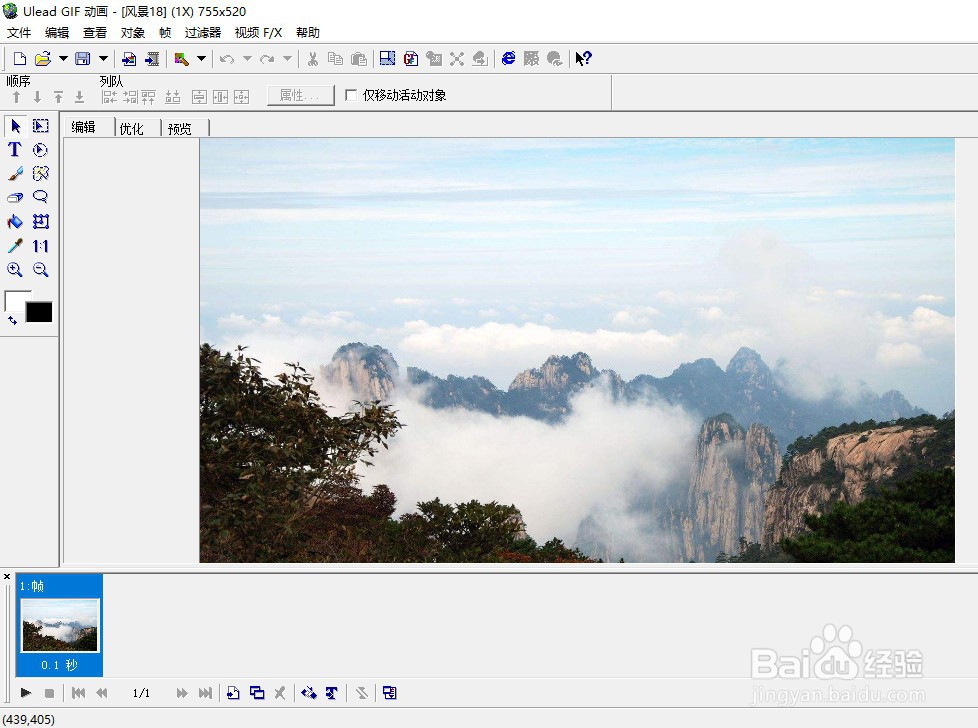
4、选择"视频/FX"->"Clock"->"Sweep-Clock..."菜单选项。
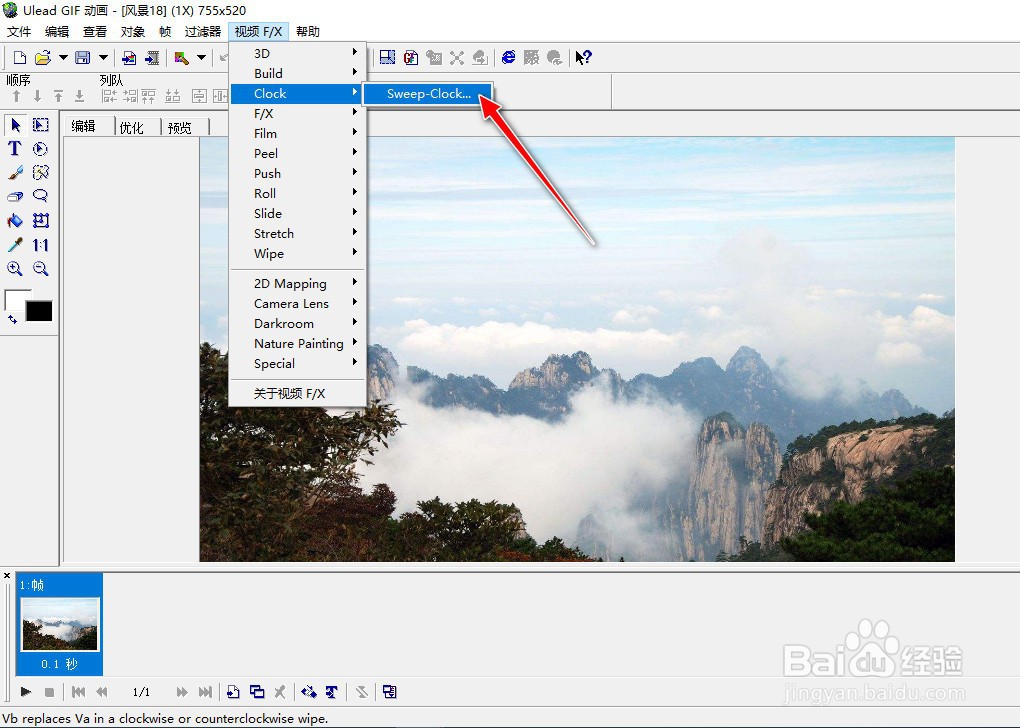
5、打开"添加效果"对话丸泸尺鸢框,设置"效果类型"、"画面帧"稆糨孝汶;、"延迟时间"、"边框"颜色等属性参数后,再点击"确定"按钮应用生效。
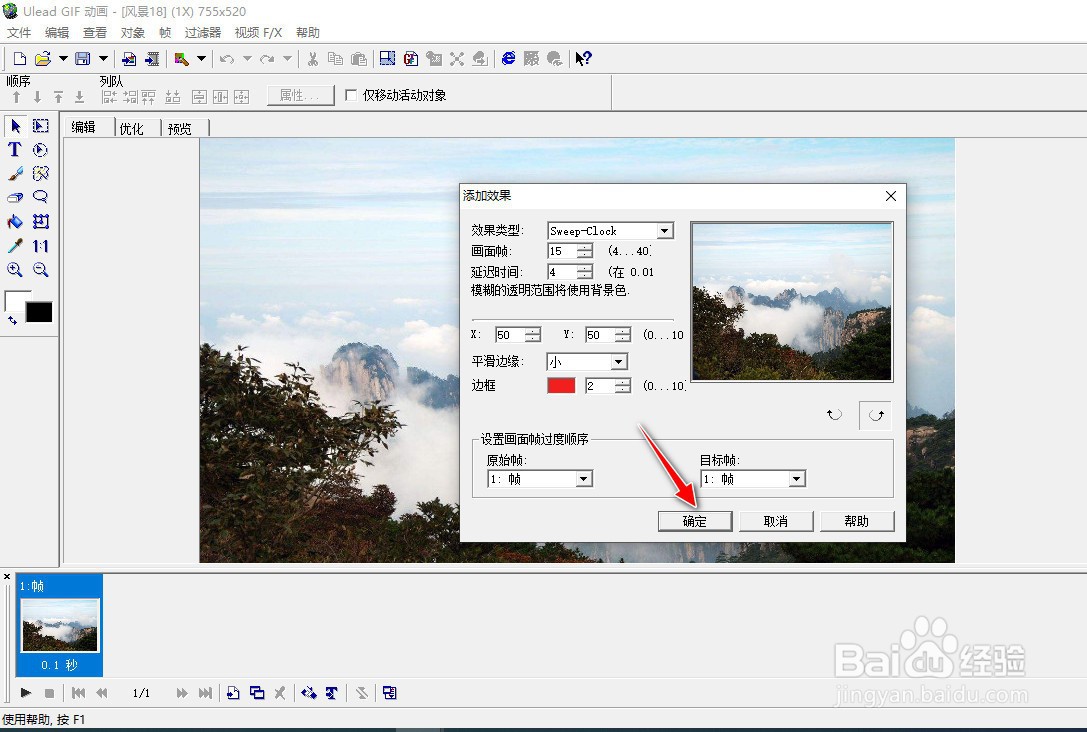
6、点击主界面"左下角"的"播放动画"按钮,可预览一下GIF动画效果。
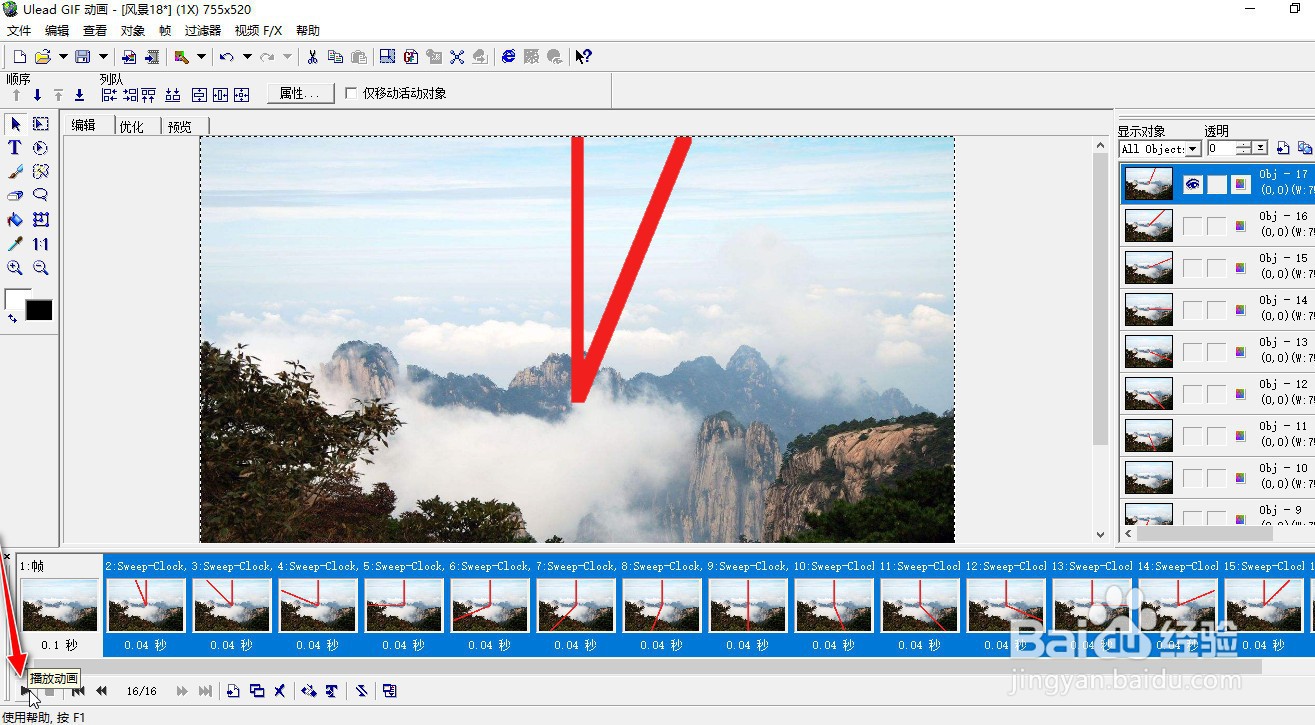
7、最后选择"文件"挢旗扦渌;->"另存为"->"GIF文件..."菜单选项,可将处理后的GIF动画导出到电脑上。